小伙伴们你们知道几何画板怎样把矩形顶点变为空心点呢?今天小编很乐意与大家分享几何画板把矩形顶点变为空心点的操作过程,感兴趣的可以来了解了解哦。
几何画板把矩形顶点变为空心点的操作过程

绘制矩形。打开几何画板,选择左侧侧边栏线段工具,在工作区域画一水平线段AB,过点A作线段AB的垂线,在垂线上取一点D,构造线段AD。过点D作线段AB的平行线,过点B作线段AD的平行线,交点为C,隐藏直线,构造线段,得到如图所示的矩形ABCD。
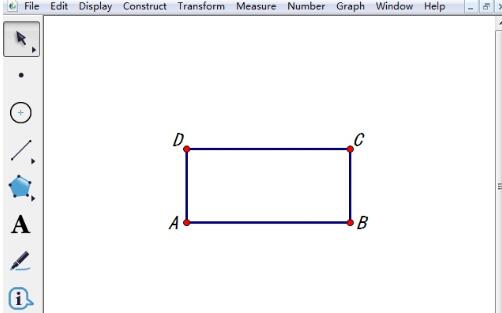
选中矩形的四个顶点。在上面绘制好的矩形中,可以看到系统默认的点的颜色是红色,要修改颜色之前要选中四个顶点。单击左侧侧边栏的点工具,此时按快捷键“Ctrl+A”,就可以将四个顶点同时选中,如图所示。
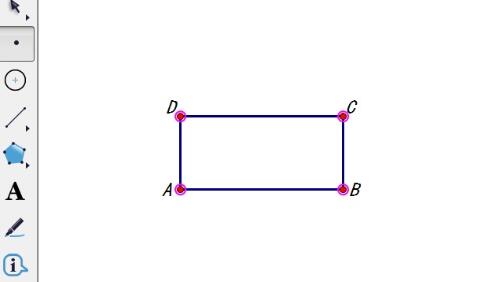
在颜色菜单下选择白色。选中四个顶点后,单击上方菜单栏“显示”菜单,在其下拉选项选择“颜色”命令,接着会弹出颜色选项,点击“其它”,打开颜色对话框,选择白色,如图所示,点击确定。
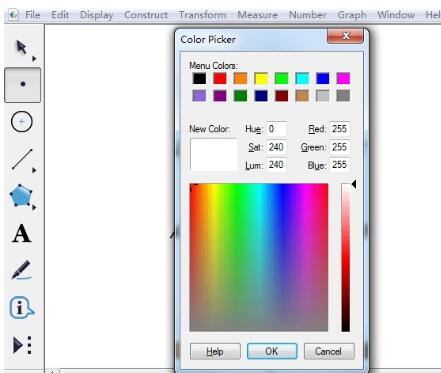
执行以上操作选择白色后,就会发现矩形的四个顶点变为了空心点,如图所示。其实就是由于点的填充色是红色的,将其改为白色,就可以充当空心点。
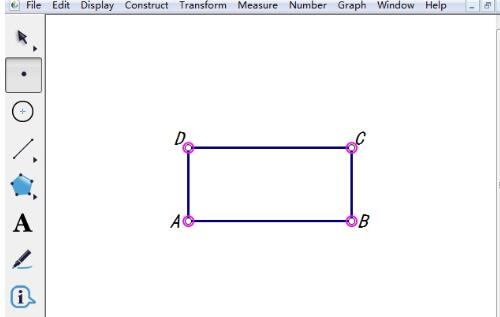
以上这里为各位分享了几何画板把矩形顶点变为空心点的操作过程。有需要的朋友赶快来看看本篇文章吧。







